
Практика №4_Power Point 2003-07
.pdf
5. Добавьте второй слайд и разместите на нем информацию согласно Рис. 2.
Рис. 2. Вид второго слайда презентации
6.Выделите тот фрагмент введенного текста, который содержит перечисления. Сделайте его маркированным списком. Измените цвет маркера, размер маркера, символ маркера. Измените расстояние между текстом и маркером.
7. Переключитесь в режим структуры. Научитесь пользоваться панелью инструментов
Структура. Испытайте операции Повысить уровень, Понизить уровень, передвинуть вверх,
Передвинуть вниз. Поработайте с операциями Свернуть и Развернуть.
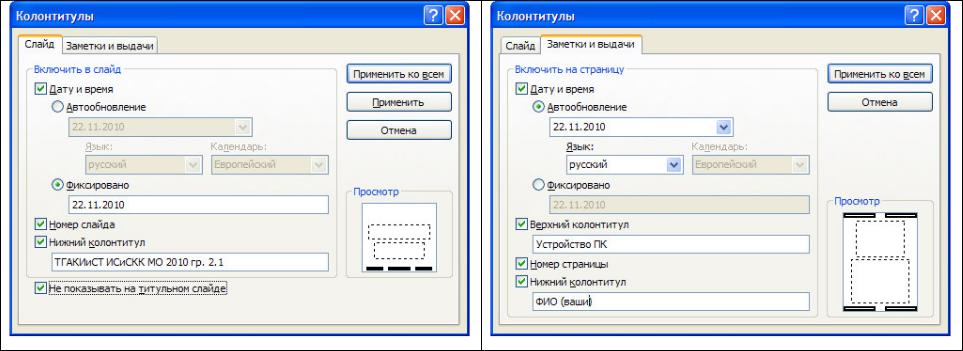
8. Перейдите в режим страниц заметок. Измените размер изображения и положение слайда на странице заметок. Используйте образец заметок для форматирования страниц заметок. Научитесь создавать раздаточный материал
9. Внесите ваши данные в колонтитулы слайда:
11.Запустите презентацию на просмотр.
12. Сохраните полученную презентацию в вашу папку «Работы по Power Point» под именем Лаб_1_Задание_1.

Задание 2. Создание презентации с помощью тем и макетов слайдов.
1. Выберите команду Создать, затем любую тему (Начальная, Изящная).
2.В строку заголовка введите «Изучение Power Point гр. МО 1,1 Иванов И.И.», в нижний колонтитул введите название вуза.
3.Добавьте все виды слайдов из доступных макетов.
4.Используя прокрутку в режиме структуры или выбирая слайд с помощью мыши в режиме просмотра слайдов, пройдите по остальным слайдам и введите вместо образцов свой текст.
5.Сохраните созданную презентацию в папку «Работы по Power Point» под именем Лаб_1_Задание_2. Перейдите в режим показа слайдов и просмотрите созданную презентацию.
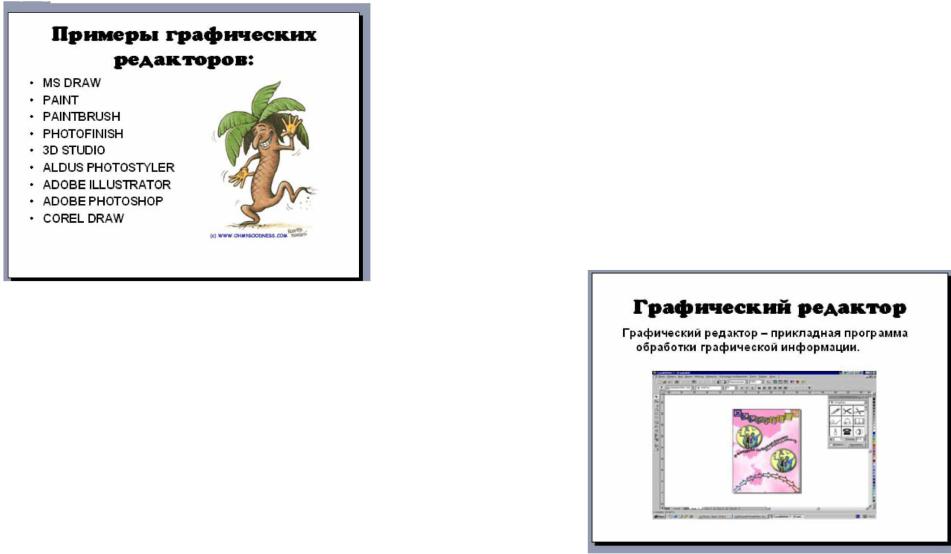
Задание 3. Создание пустой презентации.
1. Выберите команду Создать, затем Новая презентация. В ленте Дизайн просмотрите возможные варианты оформления.
2. Создайте слайд с макетом Заголовок и объект.
Введите заголовок и вставьте картинку. Добавьте
текстовое поле и напечатайте текст согласно образцу:
3. Создайте новый слайд с разметкой Объект с подписью. Введите заголовок, вставьте картинку и текст согласно образцу:
4.Создайте новый слайд с разметкой «Титульный слайд». Введите заголовок «Обработка графической информации» и сведения об авторе.
5.Перейдите в режим сортировщика слайдов (лента Вид) и расположите слайды по порядку.
7.Используя ленту Дизайн, подберите соответствующее оформление вашей презентации.
Замечание: После применения Дизайна или цветовой схемы все объекты презентации окрашиваются в соответствующие цвета. В дальнейшем все создаваемые объекты будут автоматически согласовываться по цвету с остальной частью презентации.
8.Раскрасьте фон. Измените его цвет, градиент, узор и текстуру. Воспользуйтесь в качестве фона каким-либо рисунком. Измените цветовую схему вашей презентации.
9.Отформатируйте заголовков и текста слайдов: установите шрифт, размер, цвет, тень.
10.Вставьте рисунок на титульный слайд. Выделите его и переместите на новое место.
11.Выполните проверку орфографии в презентации. Лента Рецензирование.
12.Закончив работу над презентацией, сохраните созданную презентацию в папку «Работы по
Power Point» под именем Лаб_1_Задание_3. Перейдите в режим показа слайдов и просмотрите
созданную презентацию.
Лабораторная работа № 2. Использование специальных эффектов в презентации Цель работы: вырабатывать умения и навыки вставки анимационных и звуковых эффектов.
Перед выполнением лабораторной работы необходимо изучить следующие разделы:
анимация текстов и рисунков; добавление переходов и анимации в режиме сортировщика;
добавление встроенной анимации; настройка презентации; создание итоговых слайдов.
Задание 1. Установка анимационных эффектов.
1.Откройте презентацию Лаб_1_Задание_3, созданную на предыдущем занятии.
2.Выберите команду Настройка нимации из ленты Анимация.
3.Для каждого пункта и объекта установите порядок его появления на слайде.
4.Измените порядок и время показа анимационных элементов.
5.Автоматизируйте показ так, чтобы не пользоваться мышью.
6.Просмотрите готовую анимацию, нажав кнопку Просмотр.
7.Сохраните презентацию в папку «Работы по Power Point» под именем Лаб_2_Задание_1.
8.Установите вручную интервалы показа слайдов таким образом, чтобы информация на слайдах во время просмотра хорошо воспринималась.
9.Выполните быстрое сохранение презентации.

Задание 2. Создание нового слайда с объектом Smart Art.
1.В презентации Лаб_2_Задание_1 добавьте Итоговый слайд сразу после титульного слайда.
2.Замените 1 Заголовок на «Содержание». Вставьте под заголовком объект список Smart Art и оформите его отлично от маркированного списка
3.Сохраните презентацию в папку «Работы по Power Point» под именем Лаб_2_Задание_2.
Задание 3. Настройка времени показа презентации и добавление звуковых эффектов.
1.Откройте презентацию Лаб_2_Задание_2, созданную на предыдущем занятии.
2.Добавьте звуковые эффекты к каждому слайду презентации (Вставка\ Звук).
3.На ленте Показ слайдов выберите Настройка времени. Проведите репетицию показа,
рассчитав количество времени для отображения каждого слайда. Добавьте фоновое звучание.
4.Сохраните новое время показа слайдов.
5.Сохраните презентацию в папку «Работы по Power Point» под именем Лаб_2_Задание_3.
Лабораторная работа № 3. Способы совершенствования презентаций. Руководство показом презентации
Цель работы: изучить возможности по совершенствованию презентации, научиться
создавать раздаточный материл, выполнять руководство показом презентации во время доклада.
Перед выполнением лабораторной работы необходимо изучить следующие разделы:
•создание гиперссылок;
•добавление управляющих кнопок;
•показ презентации в автоматическом режиме;
•создание произвольного показа;
•показ слайдов в полноэкранном режиме;
•создание раздаточных материалов;
•использование указателя-пера при показе презентации;
•создание заметок докладчика;
•приписывание объектам интерактивные действия.
Задание 1. Применение Гиперссылок
1. Откройте презентацию с именем Лаб_1_Задание_1. Добавьте слайды в соответствии с
пунктами второго слайда. На каждом из добавленных слайдов разместите информацию в
соответствии с образцом (заголовки, картинки и тексты отдельно):


Рисунок 5. Окно добавления гиперссылки
2. На втором слайде с заголовком «Структура ПК» на каждом из перечисленных пунктов установите гиперссылку на соответствующий слайд. Для этого воспользуйтесь командой Вставка
(см. Рис. 5). Предусмотрите переход со слайда ко второму слайду по щелчку левой кнопкой мыши по рисунку, расположенному на слайде._
3.Запустите просмотр слайдов и убедитесь в работоспособности гиперссылок. Сохраните презентацию в папку «Работы по Power Point» под именем Лаб_3_Задание_1.
4.Назначьте каждому пункту на втором слайде переход по гиперссылке и звук.
5.Выполните быстрое сохранение презентации.
